老司机教你电脑怎么发起远程控制
- 分类:Win7 教程 回答于: 2018年12月05日 12:45:01
小伙伴们,你们知道怎么发起远程控制吗?嘻嘻~不知道了吧,那么小编我的作用可就来了,因为小编我正好知道相关于这个方面的内容。现在就来给大家演示一下发远程控制的操作步骤哈~
最近小编发现有小伙伴想知道电脑如何发起远程控制的方法,然后小编就花了些时间来了解了这个,所以现在小编就来将电脑发起远程控制的方法来分享大家伙。
如果希望别人控制自己的电脑,则必须对电脑进行如下设置:
1,右击“计算机”,从弹出的菜单中选择“属性”。

远程控制电脑图-1
2,在打开的窗口中点击“远程设置”项进入。
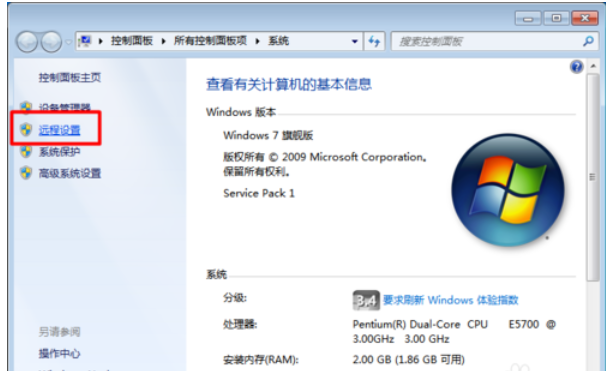
远程控制电脑图-2
3,然后勾选“允许远程协助连接这台计算机”和“允许远程任意版本的远程桌面的计算机程序”项。
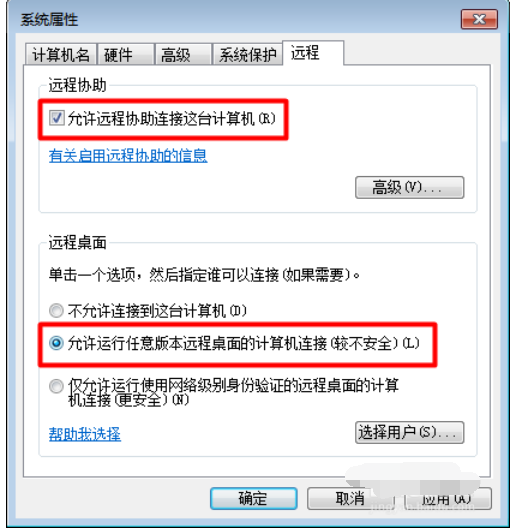
远程控制电脑图-3
4,接下来需要为进行远程连接的账户设置密码。依次进入“控制面板”->“用户帐户和家庭安全”->“用户帐户”,点击“为您的账户创建密码”按钮。

远程控制电脑图-4
5,最后输入密码,点击“创建密码”按钮完成操作。
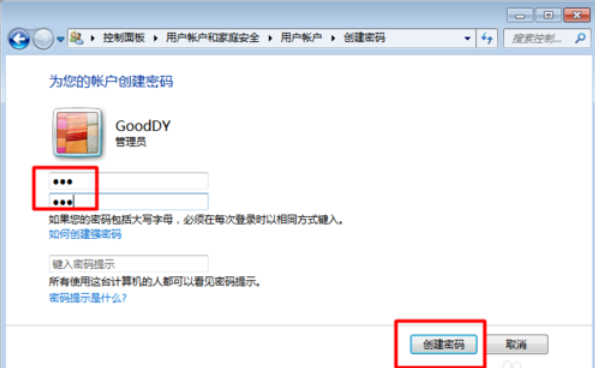
发起远程控制图-5
6,接下来其它用户就可以登陆当前计算机实现远程控制操作啦。在其它计算机上,点击“开始”->“所有程序”->“附件”->“远程桌面连接”项。
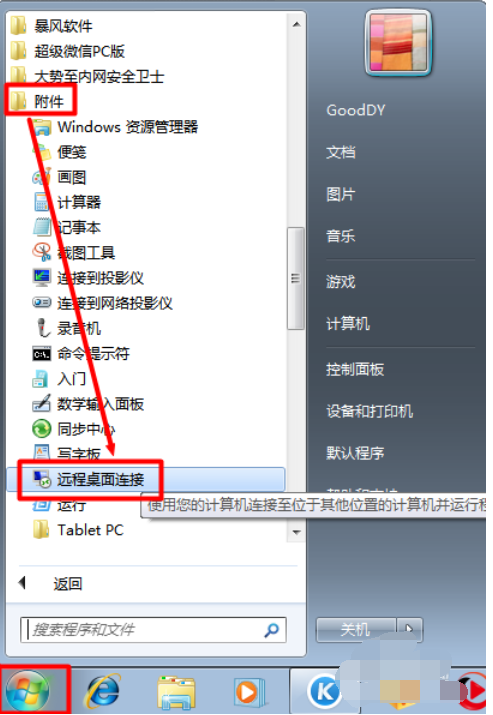
远程控制图-6
7,打开的“远程桌面连接”窗口中,输入计算机名(IP地址)和用户名,点击“连接”按钮即可。
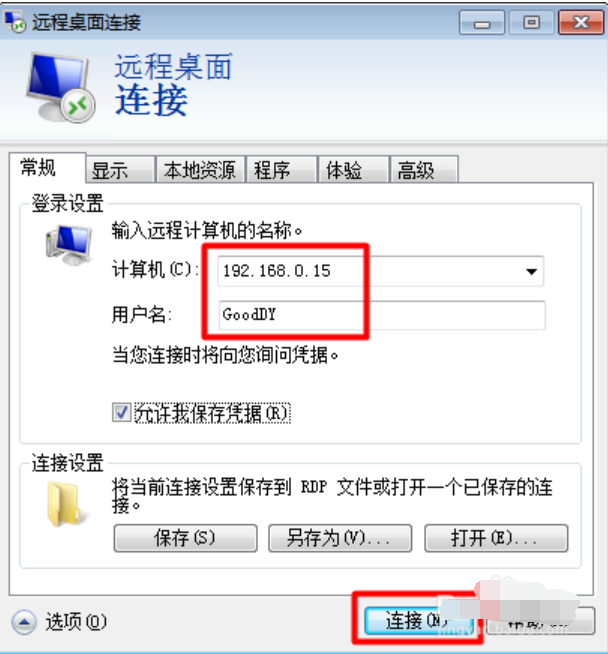
远程控制图-7
8,接下来就尝试进行连接,连接完成后就可以看到对方桌面啦,并且可以进行远程控制。
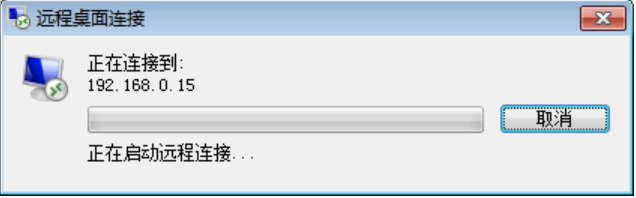
远程控制电脑图-8
以上就是电脑怎么发远程控制的方法了。
 有用
76
有用
76


 小白系统
小白系统


 1000
1000 1000
1000 1000
1000 1000
1000 1000
1000 1000
1000 1000
1000 1000
1000 1000
1000 1000
1000猜您喜欢
- 获取免费的Win7专业版激活码,轻松激活..2024/03/08
- win7旗舰版免费激活方法大全..2023/11/20
- win764位旗舰版系统如何下载..2022/06/30
- win7系统重装下载了怎么安装..2023/04/03
- win7鼠标右键一直转圈的原因是什么如..2023/01/20
- Win7升级至Win8:全新系统体验!..2024/01/29
相关推荐
- Win7在线重装系统,轻松解决电脑问题..2023/11/27
- win7密钥万能板最新分享制作步骤..2017/06/22
- u盘如何重装系统win7_小白教程..2021/11/21
- 电脑win7安全模式也进不去系统怎么办..2023/01/28
- Win7与Win8双系统:实现多版本操作的完..2023/12/28
- 旗舰版win7系统安装教程2022/07/21




















 关注微信公众号
关注微信公众号





